Come rimuovere lo spyware Predator dal tuo dispositivo
TrojanConosciuto anche come: Predator malware
Ottieni una scansione gratuita e controlla se il tuo computer è infetto.
RIMUOVILO SUBITOPer utilizzare tutte le funzionalità, è necessario acquistare una licenza per Combo Cleaner. Hai a disposizione 7 giorni di prova gratuita. Combo Cleaner è di proprietà ed è gestito da RCS LT, società madre di PCRisk.
Che tipo di malware è Predator?
Predator è il nome dello spyware (software dannoso) che colpisce gli utenti Android. Tra agosto e ottobre 2021, gli aggressori hanno utilizzato exploit zero-day che hanno preso di mira Chrome e il sistema operativo Android per installare impianti spyware Predator sui dispositivi Android, anche quelli completamente aggiornati.
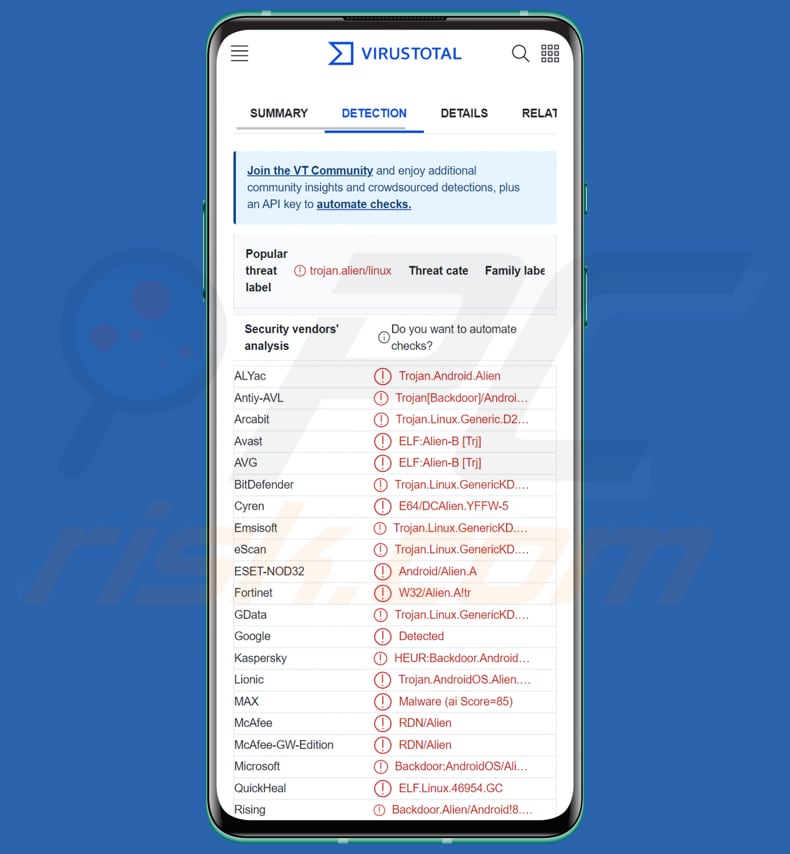
Ulteriori informazioni sullo spyware Predator
Si ritiene con elevata sicurezza che gli exploit in questione siano stati distribuiti in bundle da un'unica società di sorveglianza commerciale nota come Cytrox. Questi exploit sono stati poi venduti a vari attori sostenuti dal governo che li hanno utilizzati in almeno tre campagne distinte.
Gli attori governativi che hanno acquisito e utilizzato questi exploit per distribuire lo spyware Predator su obiettivi Android hanno sede in Paesi come Armenia, Costa d'Avorio, Egitto, Grecia, Indonesia, Madagascar, Serbia e Spagna.
In tutte le campagne, agli utenti Android presi di mira sono stati inviati via e-mail dei link una tantum che imitavano i servizi di accorciatori di URL.
Durante le campagne, gli attori maligni hanno inizialmente distribuito il trojan bancario Alien, dotato di funzionalità RAT, per poi introdurre lo spyware Predator. Questo malware ha abilitato varie funzionalità, come la registrazione audio, l'aggiunta di certificati CA e l'occultamento delle app.
Predator è un tipo di malware che può essere utilizzato per monitorare ed esfiltrare dati sensibili dai dispositivi Android infetti. Inoltre, Predator può nascondersi dal rilevamento, aggiungere certificati di root ed eventualmente installare altro malware sui dispositivi infetti.
| Nome | Predator malware |
| Tipologia di minaccia | Android malware, spyware |
| Nomi rilevati | Avast (ELF:Alien-B [Trj]), Combo Cleaner (Trojan.Linux.GenericKD.39821964), ESET-NOD32 (Android/Alien.A), Kaspersky (HEUR:Backdoor.AndroidOS.Alien.a), Elenco completo (VirusTotal) |
| Sintomi | Il dispositivo funziona lentamente, le impostazioni del sistema vengono modificate senza l'autorizzazione dell'utente, compaiono applicazioni discutibili, l'utilizzo dei dati e della batteria aumenta in modo significativo, i browser vengono reindirizzati a siti web discutibili, vengono diffusi annunci pubblicitari intrusivi. |
| Metodi distributivi | Allegati email infetti, pubblicità online dannose, social engineering, applicazioni ingannevoli, siti web truffaldini. |
| Danni | Furto di informazioni personali (messaggi privati, login/password, ecc.), riduzione delle prestazioni del dispositivo, rapido esaurimento della batteria, riduzione della velocità di Internet, ingenti perdite di dati, perdite monetarie, furto di identità (le app dannose potrebbero abusare delle app di comunicazione). |
| Rimozione del Malware (Android) | Per eliminare le infezioni da malware, i nostri ricercatori di sicurezza consigliano di scansionare il dispositivo Android con un software anti-malware legittimo. Si consiglia Avast, Bitdefender, ESET o Malwarebytes. |
Gli spyware in generale
Lo spyware è un tipo di malware in grado di monitorare il computer o il dispositivo mobile di un utente senza che questi ne sia a conoscenza o abbia dato il suo consenso. Viene spesso utilizzato dai criminali informatici per rubare informazioni personali, tracciare le attività online e visualizzare annunci pubblicitari indesiderati. Lo spyware può essere distribuito attraverso vari mezzi.
Altri esempi di malware che prendono di mira gli utenti Android sono Nexus, goatRat, e TgToxic.
Come si è infiltrato Predator nel mio dispositivo?
I criminali informatici hanno distribuito link una tantum via e-mail a utenti Android mirati, camuffandoli da accorciatori di URL. Se cliccati, i link reindirizzavano gli utenti a un dominio controllato dall'aggressore, che forniva gli exploit prima di reindirizzare il browser a un sito web legittimo.
Se il link non era attivo, l'utente veniva reindirizzato direttamente al sito web legittimo senza la consegna dell'exploit.
Come evitare l'installazione di malware?
Per evitare le minacce informatiche Android, gli utenti dovrebbero scaricare le applicazioni solo dal Google Play Store ufficiale o da altri app store affidabili. Dovrebbero inoltre mantenere i loro dispositivi aggiornati con le ultime patch di sicurezza e gli ultimi aggiornamenti.
Inoltre, gli utenti devono prestare attenzione quando cliccano su link o scaricano allegati da e-mail o messaggi di testo, soprattutto se provengono da fonti sconosciute o sospette. Si consiglia inoltre di utilizzare un software antivirus sui dispositivi Android per una maggiore protezione.
Menu:
- Introduzione
- Come eliminare la cronologia di navigazione dal browser Chrome?
- Come disattivare le notifiche del browser nel browser Chrome?
- Come resettare il browser Chrome?
- Come cancellare la cronologia di navigazione dal browser web Firefox?
- Come disattivare le notifiche del browser nel browser web Firefox?
- Come resettare il browser web Firefox?
- Come disinstallare le applicazioni potenzialmente indesiderate e/o dannose?
- Come avviare il dispositivo Android in "modalità provvisoria"?
- Come controllare l'utilizzo della batteria di varie applicazioni?
- Come controllare l'utilizzo dei dati delle varie applicazioni?
- Come installare gli ultimi aggiornamenti software?
- Come ripristinare lo stato di default del sistema?
- Come disattivare le applicazioni con privilegi di amministratore?
Elimina la cronologia di navigazione dal browser web Chrome:

Tocca il pulsante "Menu" (tre punti nell'angolo in alto a destra dello schermo) e seleziona "Cronologia" nel menu a discesa aperto.

Tocca "Cancella dati di navigazione", seleziona la scheda "AVANZATO", scegli l'intervallo di tempo e i tipi di dati che desideri eliminare e tocca "Cancella dati".
Disabilita le notifiche del browser nel browser web Chrome:

Tocca il pulsante "Menu" (tre punti nell'angolo in alto a destra dello schermo) e seleziona "Impostazioni" nel menu a discesa aperto.

Scorri verso il basso fino a visualizzare l'opzione "Impostazioni sito" e toccala. Scorri verso il basso fino a visualizzare l'opzione "Notifiche" e toccala.

Trova i siti Web che forniscono notifiche del browser, toccali e fai clic su "Cancella e ripristina". Ciò rimuoverà le autorizzazioni concesse a questi siti Web per fornire notifiche, tuttavia, se visiti di nuovo lo stesso sito, potrebbe richiedere nuovamente l'autorizzazione.
Puoi scegliere se concedere o meno questi permessi (se scegli di rifiutare, il sito andrà nella sezione "Bloccato" e non chiederà più il permesso).
Ripristina il browser web Chrome:

Vai su "Impostazioni", scorri verso il basso fino a visualizzare "App" e toccalo.

Scorri verso il basso fino a trovare l'applicazione "Chrome", selezionala e tocca l'opzione "Archiviazione".

Tocca "GESTISCI MEMORIZZAZIONE", quindi "CANCELLA TUTTI I DATI" e conferma l'azione toccando "OK". Tieni presente che il ripristino del browser eliminerà tutti i dati memorizzati all'interno. Pertanto, tutti gli accessi/password salvati, la cronologia di navigazione, le impostazioni non predefinite e altri dati verranno eliminati. Dovrai anche accedere nuovamente a tutti i siti web.
Elimina la cronologia di navigazione dal browser web Firefox:

Tocca il pulsante "Menu" (tre punti nell'angolo in alto a destra dello schermo) e seleziona "Cronologia" nel menu a discesa aperto.

Scorri verso il basso fino a visualizzare "Cancella dati privati" e toccalo. Seleziona i tipi di dati che desideri rimuovere e tocca "CANCELLA DATI".
Disabilita le notifiche del browser nel browser web Firefox:

Visita il sito Web che fornisce le notifiche del browser, tocca l'icona visualizzata a sinistra della barra degli URL (l'icona non sarà necessariamente un "Blocco") e seleziona "Modifica impostazioni sito".

Nel pop-up aperto, attiva l'opzione "Notifiche" e tocca "CANCELLA".
Ripristina il browser web Firefox:

Vai su "Impostazioni", scorri verso il basso fino a visualizzare "App" e toccalo.

Scorri verso il basso fino a trovare l'applicazione "Firefox", selezionala e tocca l'opzione "Archiviazione".

Tocca "CANCELLA DATI" e conferma l'azione toccando "ELIMINA". Tieni presente che il ripristino del browser eliminerà tutti i dati memorizzati all'interno. Pertanto, tutti gli accessi/password salvati, la cronologia di navigazione, le impostazioni non predefinite e altri dati verranno eliminati. Dovrai anche accedere nuovamente a tutti i siti web.
Disinstalla applicazioni potenzialmente indesiderate e/o dannose:

Vai su "Impostazioni", scorri verso il basso fino a visualizzare "App" e toccalo.

Scorri verso il basso finché non vedi un'applicazione potenzialmente indesiderata e/o dannosa, selezionala e tocca "Disinstalla". Se, per qualche motivo, non riesci a rimuovere l'app selezionata (ad esempio, ti viene richiesto con un messaggio di errore), dovresti provare a utilizzare la "Modalità provvisoria".
Avvia il dispositivo Android in "Modalità provvisoria":
La "Modalità provvisoria" nel sistema operativo Android disabilita temporaneamente l'esecuzione di tutte le applicazioni di terze parti. L'utilizzo di questa modalità è un buon modo per diagnosticare e risolvere vari problemi (ad esempio, rimuovere le applicazioni dannose che ti impediscono di farlo quando il dispositivo è in esecuzione "normalmente").

Premi il pulsante "Power" e tienilo premuto finché non vedi la schermata "Spegni". Tocca l'icona "Spegni" e tienila premuta. Dopo pochi secondi apparirà l'opzione "Modalità provvisoria" e potrai eseguirla riavviando il dispositivo.
Controllare l'utilizzo della batteria di varie applicazioni:

Vai su "Impostazioni", scorri verso il basso fino a visualizzare "Manutenzione dispositivo" e toccalo.

Tocca "Batteria" e controlla l'utilizzo di ciascuna applicazione. Le applicazioni legittime/autentiche sono progettate per utilizzare la minor quantità di energia possibile per fornire la migliore esperienza utente e risparmiare energia. Pertanto, un utilizzo elevato della batteria potrebbe indicare che l'applicazione è dannosa.
Controlla l'utilizzo dei dati di varie applicazioni:

Vai su "Impostazioni", scorri verso il basso fino a visualizzare "Connessioni" e toccalo.

Scorri verso il basso fino a visualizzare "Utilizzo dati" e seleziona questa opzione. Come per la batteria, le applicazioni legittime/autentiche sono progettate per ridurre il più possibile l'utilizzo dei dati. Pertanto, un utilizzo significativo dei dati potrebbe indicare la presenza di un'applicazione dannosa.
Tieni presente che alcune applicazioni dannose potrebbero essere progettate per funzionare solo quando il dispositivo è connesso a una rete wireless. Per questo motivo, dovresti controllare l'utilizzo dei dati sia mobile che Wi-Fi.

Se trovi un'applicazione che utilizza dati significativi anche se non la usi mai, ti consigliamo vivamente di disinstallarla immediatamente.
Installa gli ultimi aggiornamenti software:
Mantenere aggiornato il software è una buona pratica per la sicurezza del dispositivo. I produttori di dispositivi rilasciano continuamente varie patch di sicurezza e aggiornamenti Android per correggere errori e bug, che possono essere abusati dai criminali informatici. Un sistema obsoleto è molto più vulnerabile, quindi dovresti sempre assicurarti che il software del tuo dispositivo sia aggiornato.

Vai su "Impostazioni", scorri verso il basso fino a visualizzare "Aggiornamento software" e toccalo.

Tocca "Scarica aggiornamenti manualmente" e controlla se sono disponibili aggiornamenti. In tal caso, installarli immediatamente. Ti consigliamo inoltre di abilitare l'opzione "Scarica aggiornamenti automaticamente": questo consentirà al sistema di avvisarti quando viene rilasciato un aggiornamento e/o di installarlo automaticamente.
Ripristina il sistema al suo stato predefinito:
L'esecuzione di un "Ripristino delle impostazioni di fabbrica" è un buon modo per rimuovere tutte le applicazioni indesiderate, ripristinare le impostazioni di sistema ai valori predefiniti e pulire il dispositivo in generale. Tieni inoltre presente che verranno eliminati tutti i dati all'interno del dispositivo, inclusi foto, file video/audio, numeri di telefono (memorizzati nel dispositivo, non nella scheda SIM), messaggi SMS e così via. Cioè, il dispositivo verrà ripristinato al suo stato iniziale/di fabbrica.
Puoi anche ripristinare le impostazioni di sistema di base o semplicemente le impostazioni di rete.

Vai su "Impostazioni", scorri verso il basso fino a visualizzare "Informazioni sul telefono" e toccalo.

Scorri verso il basso fino a visualizzare "Ripristina" e toccalo. Ora scegli l'azione che vuoi eseguire:
"Ripristina impostazioni": ripristina tutte le impostazioni di sistema predefinite;
"Ripristina impostazioni di rete" - ripristina tutte le impostazioni relative alla rete ai valori predefiniti;
"Ripristino dati di fabbrica" - ripristina l'intero sistema ed elimina completamente tutti i dati memorizzati;
Disabilita le applicazioni con privilegi di amministratore:
Se un'applicazione dannosa riceve privilegi a livello di amministratore, può danneggiare seriamente il sistema. Per mantenere il dispositivo il più sicuro possibile, dovresti sempre controllare quali app hanno tali privilegi e disabilitare quelle che non dovrebbero.

Vai su "Impostazioni", scorri verso il basso fino a visualizzare "Blocco schermo e sicurezza" e toccalo.

Scorri verso il basso fino a visualizzare "Altre impostazioni di sicurezza", toccalo e quindi tocca "App di amministrazione del dispositivo".

Identifica le applicazioni che non dovrebbero avere i privilegi di amministratore, toccale e quindi tocca "DISATTIVA".
Domande Frequenti (FAQ)
Il mio dispositivo è stato infettato dal malware Predator, devo formattare il dispositivo per eliminarlo?
La formattazione del dispositivo cancellerà tutti i dati memorizzati su di esso. Pertanto, si consiglia di provare a utilizzare un programma antivirus affidabile per scansionare e rimuovere il malware dal dispositivo prima di intraprendere azioni drastiche.
Quali sono i maggiori problemi che un malware può causare?
Un malware può causare una serie di problemi significativi, tra cui il furto e la perdita di dati, danni al sistema e perdite finanziarie. Il malware può essere utilizzato per rubare informazioni personali come credenziali di accesso, numeri di carte di credito e dati sensibili. Inoltre, alcuni tipi di malware possono danneggiare il sistema operativo o altri componenti software critici, causando instabilità o arresti anomali del sistema. Può anche essere utilizzato per perpetrare frodi finanziarie, come frodi bancarie e con carte di credito.
Qual è lo scopo del malware Predator?
Questo malware ha la capacità di abilitare diverse funzioni, tra cui la registrazione audio, l'aggiunta di certificati CA e l'occultamento delle app.
In che modo un malware si è infiltrato nel mio dispositivo?
Esistono diversi modi in cui il malware può infiltrarsi in un dispositivo Android. Può essere scaricato inconsapevolmente da un sito Web dannoso o compromesso, ricevuto come allegato di posta indesiderata o trasferito su un'app dall'aspetto legittimo. Il malware può anche sfruttare le vulnerabilità nel sistema operativo del dispositivo o in altri componenti software per ottenere l'accesso al dispositivo.
Combo Cleaner mi proteggerà dai malware?
Combo Cleaner ha la capacità di rilevare e rimuovere quasi tutte le infezioni da malware conosciute. Tuttavia, è importante notare che il malware più avanzato spesso si nasconde in profondità all'interno del sistema. Di conseguenza, è necessario eseguire una scansione completa del sistema per eliminarlo.
Condividi:

Tomas Meskauskas
Esperto ricercatore nel campo della sicurezza, analista professionista di malware
Sono appassionato di sicurezza e tecnologia dei computer. Ho un'esperienza di oltre 10 anni di lavoro in varie aziende legate alla risoluzione di problemi tecnici del computer e alla sicurezza di Internet. Dal 2010 lavoro come autore ed editore per PCrisk. Seguimi su Twitter e LinkedIn per rimanere informato sulle ultime minacce alla sicurezza online.
Il portale di sicurezza PCrisk è offerto dalla società RCS LT.
I ricercatori nel campo della sicurezza hanno unito le forze per aiutare gli utenti di computer a conoscere le ultime minacce alla sicurezza online. Maggiori informazioni sull'azienda RCS LT.
Le nostre guide per la rimozione di malware sono gratuite. Tuttavia, se vuoi sostenerci, puoi inviarci una donazione.
DonazioneIl portale di sicurezza PCrisk è offerto dalla società RCS LT.
I ricercatori nel campo della sicurezza hanno unito le forze per aiutare gli utenti di computer a conoscere le ultime minacce alla sicurezza online. Maggiori informazioni sull'azienda RCS LT.
Le nostre guide per la rimozione di malware sono gratuite. Tuttavia, se vuoi sostenerci, puoi inviarci una donazione.
Donazione
▼ Mostra Discussione